问题描述:由于个人开发工具及环境为从eclipse(Windows)转为idea(Mac),发现在开发过程中快捷方式和之前快捷方式存在差异化。
此文章不涉及idea基础配置,只包含快捷键设置,若需要可查看其他链接:idea基础配置
在设置快捷方式之前,先了解Mac和Windows之间按键对应关系:
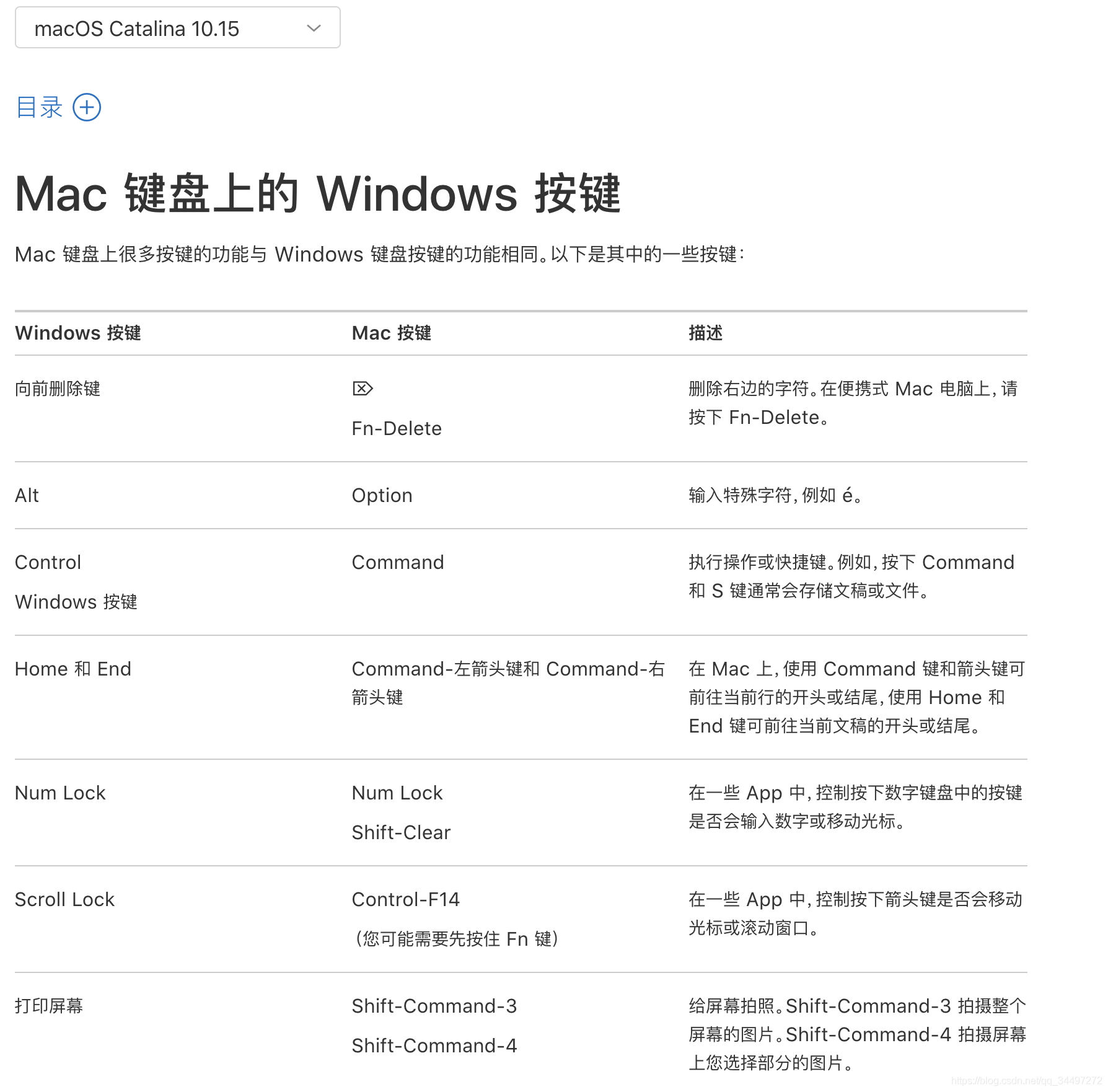
1、将idea 快捷选项(keymap)修改为eclipse(macOS)
注:keymap中存在很多选项,可根据个人实际情况选择。

新建属于自己的eclipse(macOS)keymap快捷选项(不新建也可以,不新建可直接跳过此步骤)
原因:新建属于自己的keymap快捷选项,不会破坏原有的快捷选项
选中eclipse(macOS)再点击duplicate指的是在eclipse(macOS)的基础上新建一个keymap快捷选项

点击duplicate即可新建一个keymap快捷选项

选中刚才创建好的keymap快捷选项时,点击设置按键可重命名删除新建操作

2、根据个人以往开发经验习惯配置属于快捷键。
若为初次使用,可不设置其他快捷键,可使用默认快捷键
Eclipse 原有常用快捷键
注:由于目前设置快捷选项keymap为eclipse macOS,所以在使用以下快捷键时,需要将ctrl替换为command键,alt替换为option键。
以下快捷键摘自菜鸟教程,仅供查考,在个人实际操作中存在部分按键不一致情况,以实际为准。
| 快捷键 | 描述 |
|---|---|
| 编辑 | |
| Ctrl+1 | 快速修复(最经典的快捷键,就不用多说了,可以解决很多问题,比如import类、try catch包围等) |
| Ctrl+Shift+F | 格式化当前代码 |
| Ctrl+Shift+M | 添加类的import导入 |
| Ctrl+Shift+O | 组织类的import导入(既有Ctrl+Shift+M的作用,又可以帮你去除没用的导入,很有用) |
| Ctrl+Y | 重做(与撤销Ctrl+Z相反) |
| Alt+/ | 内容辅助(帮你省了多少次键盘敲打,太常用了) |
| Ctrl+D | 删除当前行或者多行 |
| Alt+↓ | 当前行和下面一行交互位置(特别实用,可以省去先剪切,再粘贴了) |
| Alt+↑ | 当前行和上面一行交互位置(同上) |
| Ctrl+Alt+↓ | 复制当前行到下一行(复制增加) |
| Ctrl+Alt+↑ | 复制当前行到上一行(复制增加) |
| Shift+Enter | 在当前行的下一行插入空行(这时鼠标可以在当前行的任一位置,不一定是最后) |
| Ctrl+/ | 注释当前行,再按则取消注释 |
| 选择 | |
| Alt+Shift+↑ | 选择封装元素 |
| Alt+Shift+← | 选择上一个元素 |
| Alt+Shift+→ | 选择下一个元素 |
| Shift+← | 从光标处开始往左选择字符 |
| Shift+→ | 从光标处开始往右选择字符 |
| Ctrl+Shift+← | 选中光标左边的单词 |
| Ctrl+Shift+→ | 选中光标右边的单词 |
| 移动 | |
| Ctrl+← | 光标移到左边单词的开头,相当于vim的b |
| Ctrl+→ | 光标移到右边单词的末尾,相当于vim的e |
| 搜索 | |
| Ctrl+K | 参照选中的Word快速定位到下一个(如果没有选中word,则搜索上一次使用搜索的word) |
| Ctrl+Shift+K | 参照选中的Word快速定位到上一个 |
| Ctrl+J | 正向增量查找(按下Ctrl+J后,你所输入的每个字母编辑器都提供快速匹配定位到某个单词,如果没有,则在状态栏中显示没有找到了,查一个单词时,特别实用,要退出这个模式,按escape建) |
| Ctrl+Shift+J | 反向增量查找(和上条相同,只不过是从后往前查) |
| Ctrl+Shift+U | 列出所有包含字符串的行 |
| Ctrl+H | 打开搜索对话框 |
| Ctrl+G | 工作区中的声明 |
| Ctrl+Shift+G | 工作区中的引用 |
| 导航 | |
| Ctrl+Shift+T | 搜索类(包括工程和关联的第三jar包) |
| Ctrl+Shift+R | 搜索工程中的文件 |
| Ctrl+E | 快速显示当前Editer的下拉列表(如果当前页面没有显示的用黑体表示) |
| F4 | 打开类型层次结构 |
| F3 | 跳转到声明处 |
| Alt+← | 前一个编辑的页面 |
| Alt+→ | 下一个编辑的页面(当然是针对上面那条来说了) |
| Ctrl+PageUp/PageDown | 在编辑器中,切换已经打开的文件 |
| 调试 | |
| F5 | 单步跳入 |
| F6 | 单步跳过 |
| F7 | 单步返回 |
| F8 | 继续 |
| Ctrl+Shift+D | 显示变量的值 |
| Ctrl+Shift+B | 在当前行设置或者去掉断点 |
| Ctrl+R | 运行至行(超好用,可以节省好多的断点) |
| 重构(一般重构的快捷键都是Alt+Shift开头的了) | |
| Alt+Shift+R | 重命名方法名、属性或者变量名 (是我自己最爱用的一个了,尤其是变量和类的Rename,比手工方法能节省很多劳动力) |
| Alt+Shift+M | 把一段函数内的代码抽取成方法 (这是重构里面最常用的方法之一了,尤其是对一大堆泥团代码有用) |
| Alt+Shift+C | 修改函数结构(比较实用,有N个函数调用了这个方法,修改一次搞定) |
| Alt+Shift+L | 抽取本地变量( 可以直接把一些魔法数字和字符串抽取成一个变量,尤其是多处调用的时候) |
| Alt+Shift+F | 把Class中的local变量变为field变量 (比较实用的功能) |
| Alt+Shift+I | 合并变量(可能这样说有点不妥Inline) |
| Alt+Shift+V | 移动函数和变量(不怎么常用) |
| Alt+Shift+Z | 重构的后悔药(Undo) |
| 其他 | |
| Alt+Enter | 显示当前选择资源的属性,windows下的查看文件的属性就是这个快捷键,通常用来查看文件在windows中的实际路径 |
| Ctrl+↑ | 文本编辑器 上滚行 |
| Ctrl+↓ | 文本编辑器 下滚行 |
| Ctrl+M | 最大化当前的Edit或View (再按则反之) |
| Ctrl+O | 快速显示 OutLine(不开Outline窗口的同学,这个快捷键是必不可少的) |
| Ctrl+T | 快速显示当前类的继承结构 |
| Ctrl+W | 关闭当前Editer(windows下关闭打开的对话框也是这个,还有qq、旺旺、浏览器等都是) |
| Ctrl+L | 文本编辑器 转至行 |
| F2 | 显示工具提示描述 |
例如:ctrl+h全文搜索按键按照Mac和Windows按键对照,idea(Mac)正常快捷键应该为command+h,但实际却是control+h。
idea(Mac)将快捷方式修改为command+h。
第一步:确认command+h快捷方式其他地方没占用。

若存在占用时,查看此快捷方式是否需要,不需要可做移除操作,若有用可替换为其他的快捷方式(具体新建移除操作可查看下面设置全文搜索快捷键)。
command+h:设置全文搜索快捷键,输入find,找到find in path,右击点击add keyboard shortcut新建command+h快捷键,将control+h快捷键删除即可,也可以不删除,不删除的话两个快捷键都可以使用。

command+f:在开发中发现没有设置在当前界面搜索/替换快捷键,将该快捷键定义为command+f,单独设置find那就只有搜索功能,设置replace既有搜索又有替换

option+enter快捷键设置,原idea手动导包快捷按键为alt+enter,先将手动导包快捷按键设置为option+enter

option+/快捷键设置,代码提示。

option+shift+r/shift+f6重构时快速重新命名变量
option+shift+s/command+n生成getter/setter方法

option+command+t自动生成try catch等代码块


contol+o重写父类方法

查看类的结构继承树(此快捷键可以右击按照以下操作查看快捷键)


3、自定义代码快捷键
在不破坏原代码快捷键的情况下新建一套代码快捷键
例如:idea原打印输出快捷键为sout,eclipse打印输出快捷键为syso。先在不改变原idea快捷键的前提下再新建一个syso为打印输出快捷键。
- syso控制台输出,idea原快捷键为sout,eclipse快捷键为syso
改变原有快捷键操作流程:

不改变原有快捷键操作流程:

- sw为switch/case快捷键
switch($1$){
case $2$:
$3$
break;
default:
break;
}



























 766
766











 被折叠的 条评论
为什么被折叠?
被折叠的 条评论
为什么被折叠?








